カメラアプリを作ってみると
それでは、C++Builderを使ったカメラアプリ作成の流れをかいつまんで見てみましょう。
画面の作成
コンポーネント
まず、最初にC++Builderを使って画面を作成します。ツールパレットから使いたいコンポーネントをドラッグしてフォームにドロップしていきます。
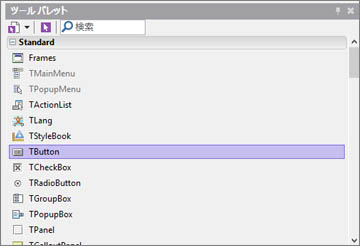
構造ペイン
貼り付けたコンポーネントは、構造ペインで構造を確認することができます。貼り付けたコンポーネントの関連が意図とは異なる場合には、ここで変更します。
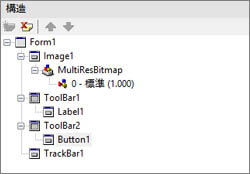
プロパティの設定
コンポーネントの貼り付けが終わったら、プロパティを設定して見栄えを調整します。
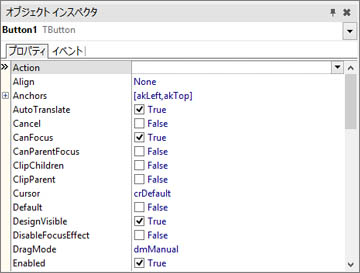
アクションの設定
「カメラの撮影が終わった後」のアクションを設定します。
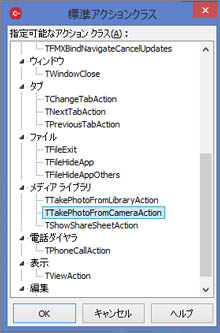
アクションは、ファイル操作やデバイスに対する操作など、よく使うコマンドをあらかじめ定義したもので、今回は、「カメラの撮影が終わり画像を選んだ」という「TTakePhotoFormCameraAction」を選択します。
LiveBindingの設定
C++Builderでは、LiveBinding機能を利用してコンポーネント間の連携を設定することができます。ここではセピア色スライダーと実際のセピア色加工処理をLiveBindingで設定しています。
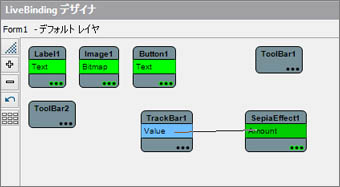
セピア加工のようなグラフィック加工のためのフィルター機能があらかじめ用意されているのも便利ですね。
コーディング
最後に、必要に応じてコンポーネントのイベントにコーディングを行います。ちなみに、このカメラアプリで必要なC++のコードはたったの1行でした。
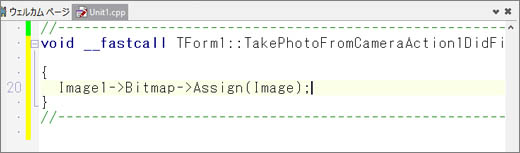
コンパイル・実行
さて、ソフトウェアの作成が終わったら、あとはコンパイルして実行しましょう。C++Builderでコンパイルと実行を行うには、メニューバーの緑色の▼ボタンをクリックするだけ!
さあ、動きました。やった!
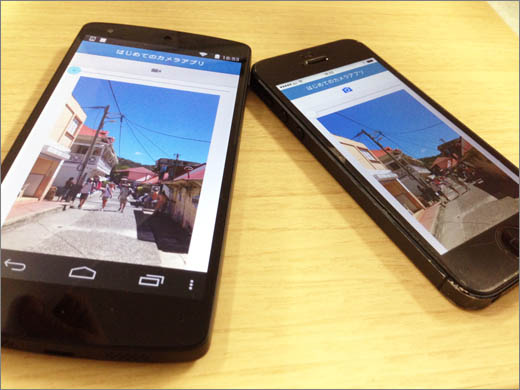
なお、iPhone、iPadでコンパイル・実行を行うためには、後述のMacおよびiOS Developer Programへの登録が必要です。
































.png)














